Indholdsfortegnelse:
- Trin 1: Driftsprincip:
- Trin 2: Motion Controller's Board
- Trin 3: Arduino -kode
- Trin 4: Arduino Code 1 - Rail Home Position
- Trin 5: Arduino Code 2 - Dual Function Push Button
- Trin 6: Arduino Code 3 - Slave Mode
- Trin 7: Arduino Code 4 - Quad Ramping
- Trin 8: Arduino Code 5-Integration med LRTimelapse Pro-Timer
- Trin 9: Arduino -kode 6 - Variabler og indstillingsværdier
- Trin 10: Et par ord om skinnen

Video: Motion Control -skyderen til Time Lapse Rail: 10 trin (med billeder)

2024 Forfatter: John Day | [email protected]. Sidst ændret: 2024-01-30 08:28


Denne instruktive forklarer, hvordan man motoriserer en time -lapse -skinne ved hjælp af en trinmotor drevet af en Arduino. Vi vil hovedsageligt fokusere på Motion Controller, der driver trinmotoren, forudsat at du allerede har en skinne, du vil motorisere.
For eksempel ved demontering af en maskine fandt jeg to skinner, som jeg kunne konvertere til time -lapse skinner. Den ene skinne bruger et bælte til at drive skyderen og den anden en skrue. Billederne i denne instruktive viser en skruedrevet skinne, men de samme principper gælder for en skinne, der drives af et bælte. Der er blot et par parametre, der kræver ændring under idriftsættelse.
Trin 1: Driftsprincip:




Til time lapse fotografering bruger jeg et intervalometer kaldet LRTimelapse Pro-Timer designet af Gunther Wegner. Dette er et Open Source Intervalometer i høj kvalitet til time -lapse, makro- og astrofotografer, som du selv kan bygge. Gunther, tak for dette fantastiske værktøj, som du har stillet til rådighed for time -lapse -fællesskabet. (For mere information, se lrtimelapse-pro-timer-fri)
Jeg har lige tilføjet en kode for at styre trinmotoren.
Driftsprincip: Time Lapse -skinnen fungerer i slave -tilstand. Denne metode er ret pålidelig. Det betyder, at jeg bruger LRTimelapse Pro-Timer Intervalometer til at konfigurere antallet af skud og intervallet mellem skudene. Intervalometeret sender et signal til kameraet om at udløse lukkeren. Efter at et billede er taget, sender kameraet et signal tilbage til bevægelseskontrollen for at flytte skinnens skyder på en Move/Shoot/Move -sekvens. Signalet om at starte sekvensen kommer fra kameraets flash -hot sko. Kameraets blitz er indstillet til Rear-curtain Synchro, så signalet sendes tilbage til bevægelseskontrollen, når kameraets gardin lukker. Det betyder, at skyderen kun bevæger sig, når lukkeren er lukket, så den fungerer uanset eksponeringens længde.
Materiale: To kabler er påkrævet fra bevægelseskontrolleren til kameraet (kameramodelspecifik) 1) et kameraudløserkabel med et 2,5 mm jackstik og 2) en Hot Shoe -adapter med et stik til Male Flash PC Sync -kabelledning med en 3,5 mm stik.
Trin 2: Motion Controller's Board



Hardware: Gliderens bevægelse sker ved hjælp af en skrue, der er forbundet til en NEMA 17 -trinmotor. Steppermotoren drives af en EasyDriver styret af en Arduino UNO. For at bruge controlleren med en anden powerbank (fra 9v til 30v) tilføjede jeg et LM2596 DC-DC Arduino-kompatibelt strømforsyningsmodul til at justere spændingen. Se "Arduino Wiring. PDF" vedhæftet.
Kameraets udløserkabel er sat i controlleren ved hjælp af et 2,5 mm stik. Stikket er kablet i henhold til skematikken i den vedhæftede “Udløser. PDF”. Hot Shoe -adapterens kabel sættes i controlleren ved hjælp af et 3,5 mm stik. Ved at have to forskellige størrelser undgås tilslutning af kabler til den forkerte port.
Trin 3: Arduino -kode
Inden kodning er det vigtigt at skelne mellem de forskellige handlinger, du vil opnå. Arduino tillader brug af det, der kaldes tomrum. Et tomrum er en sektion af programmet (kodelinje), der kan kaldes når som helst, når og når det er nødvendigt. Så at have hver handling på et separat tomrum holder koden organiseret og forenkler kodning.
Sketch Logics.pdf vedhæftet viser de handlinger, jeg vil opnå, og logikken bag dem.
Trin 4: Arduino Code 1 - Rail Home Position
Det første hulrum bruges til at sende skinnen til startpositionen, når controlleren startes.
Controlleren har en retningskontakt. Ved opstart bevæger skyderen sig i den retning, der er valgt af skifteren, indtil den rammer grænsekontakten for enden af skinnen; den bevæger sig derefter tilbage med en afstand defineret af brugeren (Dette er 0 eller værdien, der svarer til den modsatte ende af skinnen). Dette er nu hjemmepositionen for skyderen.
Dette tomrum blev testet ved hjælp af koden, der findes i den vedhæftede fil kaldet BB_Stepper_Rail_ini.txt
Trin 5: Arduino Code 2 - Dual Function Push Button
Det andet hulrum bruges til at flytte skyderen manuelt. Dette er nyttigt, når du opsætter dit kamera, der spænder, inden du starter time-lapse-sekvensen.
Controlleren har en trykknap med to funktioner: 1) et kort tryk (mindre end et sekund) flytter skyderen med et brugerdefineret beløb. 2) et langt skub (mere end et sekund) flytter skyderen til midten eller enden af skinnen. Begge funktioner sender skyderen i den retning, der er valgt af vippekontakten.
Dette tomrum blev testet ved hjælp af koden, der findes i den vedhæftede fil kaldet BB_Dual-function-push-button.txt
Trin 6: Arduino Code 3 - Slave Mode
Det tredje tomrum bruges til at flytte skyderen med et bestemt beløb efter hvert skud. Kameraets blitz skal indstilles til "baggardin". I slutningen af skuddet sendes et flashsignal fra flash -hotsko til controlleren. Dette starter sekvensen og flytter skyderen med et bestemt beløb. Afstanden for hvert træk beregnes ved at dividere skinnens længde med antallet af skud valgt i LRTimelapse Pro-Timer. En maksimal afstand kan dog defineres for at undgå en hurtig bevægelse, når antallet af skud er lavt.
Dette tomrum blev testet ved hjælp af koden, der findes i den vedhæftede fil kaldet Slave mode.txt
Trin 7: Arduino Code 4 - Quad Ramping
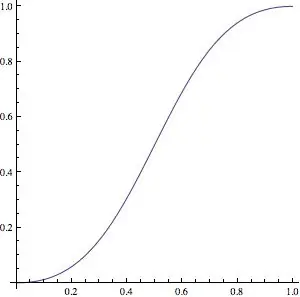
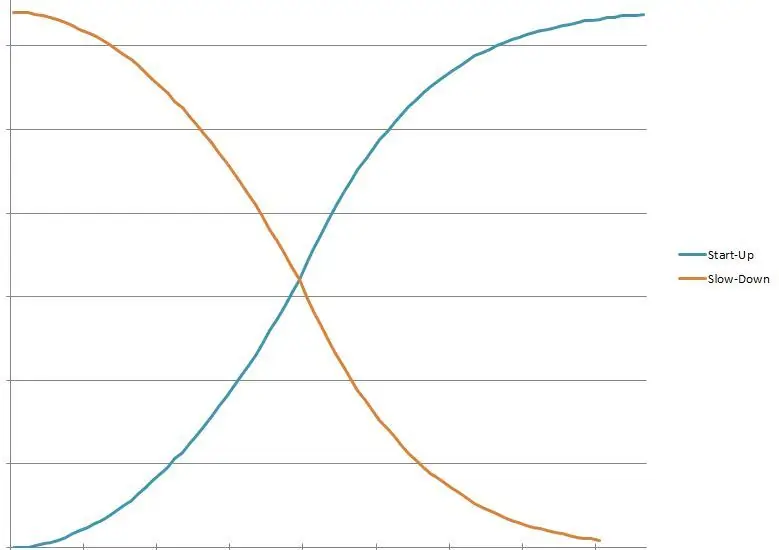
Det fjerde tomrum er en rampemulighed for jævnere lettelser ind og ud. Det betyder, at afstanden for hvert træk gradvist vil stige op til den indstillede værdi, og i slutningen af skinnen vil falde på samme måde. Som et resultat, når man ser på den endelige time-lapse-sekvens, fremskyndes kameraets bevægelse i begyndelsen af skinnen og sænkes ved ekstremiteten af skinnen. En typisk Quad -accelerationskurve er vist på det vedhæftede billede (letter ind og ud). Afstanden til rampen kan defineres.
Jeg testede algoritmen i Excel og har konfigureret acceleration og decelerationskurver i henhold til billedet vedhæftet. Dette tomrum blev testet ved hjælp af koden fundet i den vedhæftede fil kaldet BB_Stepper_Quad-Ramping-calculation.txt
Bemærk: Denne quad -ramping må ikke forveksles med Bulb -ramping, hvor eksponeringslængden ændres, eller Intervallamping, hvor intervallet mellem optagelserne ændres.
Trin 8: Arduino Code 5-Integration med LRTimelapse Pro-Timer
LRTimelapse Pro-Timer er et gratis Open Source DIY Intervalometer til time-lapse, makro- og astrofotografer stillet til rådighed for time-lapse fotografens samfund af Gunther Wegner. Efter at have bygget en enhed til mit kamera fandt jeg det så godt, at jeg begyndte at tænke på, hvordan jeg skulle køre min skinne med det. Den vedhæftede LRTimelapse Pro-Timer 091_Logics.pdf er en kort manual, der viser, hvordan du navigerer i programmet.
Den vedhæftede BB_Timelapse_Arduino-code.pdf viser strukturen af LRTimelapse Pro-Timer Free 0.91 og i grønt er kodelinjerne tilføjet for at betjene skyderen.
BB_LRTimelapse_091_VIS.zip indeholder Arduino -koden, hvis du vil prøve.
Det vedhæftede BB_LRTimer_Modif-Only.txt-dokument viser de tilføjelser, jeg har foretaget til Pro-Timer. Det gør det lettere at integrere dem i nye versioner af Pro-Timer, når Gunther gør dem tilgængelige.
Trin 9: Arduino -kode 6 - Variabler og indstillingsværdier
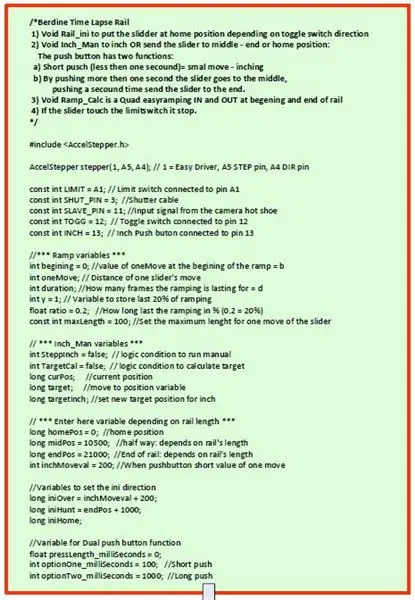
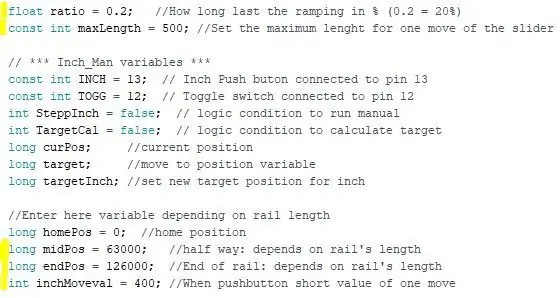
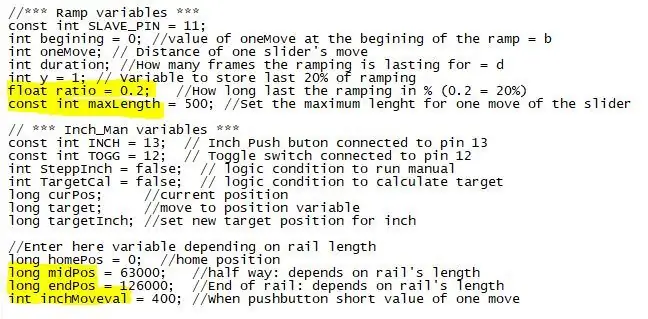
Skruens stigning kan variere, eller hvis du bruger et bælte, kan remmen og antallet af tænder på remskiverne også variere. Derudover kan antallet af trin pr. Rotation af trinmotoren og skinnens længde variere. Som et resultat ændres mængden af trin til at krydse skinnens længde fra en skinne til en anden.
For at tilpasse controlleren til forskellige skinner kan nogle variabler justeres i programmet:
- Beregn mængden af trin, der svarer til skinnens længde mellem endestopkontakterne. Indtast værdien i variablen: long endPos (dvs. denne værdi er 126000 for skinnen, der drives med en skrue vist i denne instruks)
- For at se rammesammensætningen i starten, midten og enden af skinnen, når jeg brugte spændingseffekten, brugte jeg den lange skub -indstilling med trykknappen. Indtast antallet af trin, der svarer til midten af skinnen i variablen: long midPos (dvs. denne værdi er 63000 for skinnen, der drives med en skrue vist i denne instruktive)
- I LRTimelapse Pro-Timer skal du indtaste, hvor mange billeder du vil tage. Programmet deler skinnens længde med dette nummer. Hvis du tager 400 billeder og din skinne er 1 meter, vil hver skyderbevægelse være 1000: 400 = 2,5 mm. For 100 billeder ville værdien være 10 mm. Dette er for meget for et træk. Så du kan beslutte ikke at bruge hele skinnen. Indtast det tilladte maksimale træk i variablen: const int maxLength (dvs. denne værdi er 500 for skinnen, der drives med en skrue vist i denne instruks)
- Når du trykker på trykknappen mindre end et sekund, bevæger den skyderen med en bestemt afstand, som kan indstilles i variablen: int inchMoveval (dvs. denne værdi er 400 for skinnen, der drives med en skrue vist i denne instruks)
- Quad Ramping muliggør en let lemning ind og ud. Du kan bestemme, hvilken afstand rampen vil vare i begyndelsen og slutningen af skinnen. Denne værdi indtastes som en procentdel af skinnens længde i variablen: flydeforholdet (dvs. 0,2 = 20% af skinnens længde)
Trin 10: Et par ord om skinnen



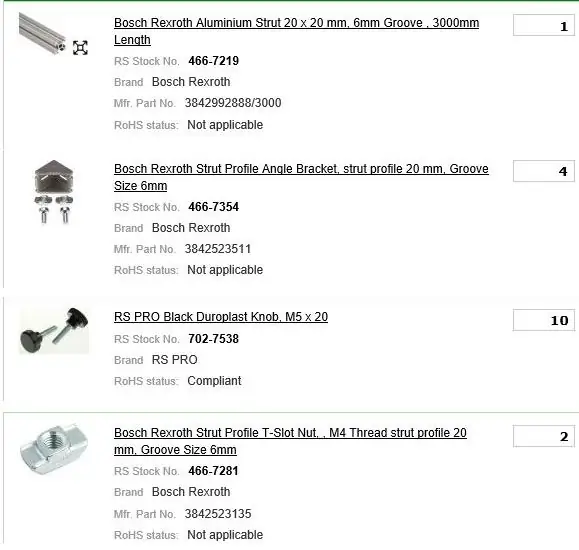
Skinnen er en meter lang. Den er lavet af en lineær glider med tung belastning, der er boltet til en ekstruderet stang i aluminium. Jeg købte ekstruderingsstangen og tilbehør fra RS.com (se billedet rs items-j.webp
Spanning: Et stativs kuglehoved (ifølge billedet vedhæftet) er monteret på skyderen. En lille arm forbinder hovedet med skruen. Hvis du flytter skruen væk fra skinnen på den ene side, får du en vinkel mellem skruen og skinnen. Når skyderen bevæger sig langs skinnen, skaber det en rotation af kuglehovedet. Hvis du ikke vil have spænding, skal du holde skruen parallelt med skinnen.
Controlleren er monteret på skyderen. Jeg valgte den mulighed - i stedet for controlleren i den ene ende af skinnen - for at undgå at flere kabler kører langs skinnen. Jeg har kun et kabel mellem powerbanken og controlleren. Alle de andre kabler, til trinmotoren, til grænsekontakten, lukkerkablet til kameraet og Synchro -kablet fra kameraet bevæger sig alle sammen med controlleren.
Skrue versus bælte: For time-lapse fotografering fungerer begge designs godt. Bæltet tillader hurtigere bevægelser i forhold til skruen, dette kan være en fordel, hvis du vil gøre skinnen til en video -skyder. En fordel ved skruedesignet er, når du sætter skinnen lodret eller i en vinkel, i tilfælde af et strømafbrydelse forbliver skyderen stille og falder ikke. Jeg vil kraftigt foreslå at være forsigtig, når du gør det samme med en remdrevet skinne, i tilfælde af strømafbrydelse eller hvis strømmen løber tør for kamera, vil det glide ned til bunden af skinnen på egen risiko!
Anbefalede:
Arduino Time-Lapse Panorama Controller: 8 trin (med billeder)

Arduino Time-Lapse Panorama Controller: Panorama Controller til GoPro-kameraer Controlleren roterer din GoPro over en indstillet vinkel i en bestemt varighed eller roterer dig GoPro for en fuld rotation i en bestemt varighed.Dette projekt er baseret på den originale instruerbare af Tyler Winegarner Se
Lav Time Lapse -videoer ved hjælp af Raspberry Pi (11 kodelinjer): 12 trin (med billeder)

Lav Time Lapse -videoer ved hjælp af Raspberry Pi (11 kodelinjer): Jeg plantede for nylig nogle frø i min bordkrukke for første gang. Jeg var virkelig spændt på at se dem vokse, men som vi alle ved, er det en langsom proces. Ikke i stand til at se væksten fik mig virkelig skuffet, men pludselig vågnede elektronik hobbyist inde i mig
Time Lapse Dolly: 3 trin (med billeder)

Time Lapse Dolly: Hvis du altid har drømt om at lave din egen motion time lapse -video, men manglede endeløse midler til at købe time lapse -gear og ikke var god til elektronik eller programmering, så er dette Instructable for dig. Mit mål med dette og alle mine instruktive
Vend en TI -grafregner til et intervalometer, og lav Time Lapse -videoer: 7 trin (med billeder)

Drej en TI -grafregner til et intervalometer, og opret Time Lapse -videoer: Jeg har altid ønsket at lave time -lapse -videoer, men jeg har ikke et kamera med en intervalometerfunktion indbygget. Faktisk tror jeg ikke særlig mange kameraer leveres med en sådan funktion (især ikke spejlreflekskameraer). Så hvad vil du gøre, hvis du vil
Kamera til Time Lapse -billeder, der er lette: 22 trin (med billeder)

Kamera til Time Lapse -billeder på en let måde: Jeg tjekkede en af de andre instruktioner om at lave time -lapse -film. Han dækkede ganske godt filmdelen. Han fortalte om den gratis software, som du kunne downloade for at lave filmene. Jeg sagde til mig selv, jeg tror, at jeg vil se, om jeg kan
